CREATE USER FIELD
Diese Hilfeseite bezieht sich auf Studio. Diese Informationen sind auch für Desktop Studio verfügbar.
|
|
Erstellt eine benutzerdefinierte Datendefinition über Proactive XS für CXone Mpower. Jeder Datendefinitionstyp, den Sie in CXone Mpower erstellen können, kann auch über Create User Field erstellt werden. |
ABHÄNGIGKEITEN
Create User Field dient nur zur Verwendung mit Proactive XS.
Unterstützte Skripttypen
|
|
| Telefon |
Eingabeeigenschaften
Diese Eigenschaften definieren Daten, die von der Aktion bei der Ausführung verwendet werden.
|
Eigenschaft |
Beschreibung |
|---|---|
|
Add Caption |
Geben Sie eine kurze Phrase ein, mit der diese Aktion im Skript eindeutig identifiziert wird. Die Beschriftung wird im Skript-Arbeitsbereich unter dem Symbol der Aktion angezeigt. |
| Name | Geben Sie den Namen ein, den Sie Ihrer Quelle geben möchten. Create Prospect v.1 übernimmt diesen Namen; die Zuordnung erfordert jedoch das Entfernen dieses Feldes und dass es hier gespeichert wird. |
| DataType | Der Typ der zurückzugebenden Daten, z. B. eine Zeichenkette, eine Telefonnummer, boolean |
| Default Value | Der Wert, den Sie für einen Datensatz bereitstellen, ohne eine übereinstimmende Zuordnung. Darf nicht länger als 200 Zeichen sein. |
| Associations | Gilt nur für den Telefondatentyp. Eine Korrelation zwischen dem Datentyp Telefon und einer anderen benutzerdefinierten Datendefinition. Stellen Sie sicher, dass der Datentyp der benutzerdefinierten Datendefinition dem des zugehörigen Feldes entspricht. |
Bedingungen für Ergebnisverzweigungen
Mit Bedingungen für Ergebnisverzweigungen können Sie in Ihrem Skript Verzweigungen erstellen, die für unterschiedliche Ergebnisse bei der Ausführung einer Aktion vorgesehen sind.
|
Bedingung |
Beschreibung |
|---|---|
| Default | Genommener Pfad, außer das Skript erfüllt eine Bedingung, die es erfordert, einer der anderen Verzweigungen zu folgen. Dieser Pfad wird auch genommen, wenn die anderen Verzweigungen der Aktion nicht definiert sind. |
| Error | Genommener Pfad, wenn die Aktion nicht ordnungsgemäß ausgeführt werden kann. Beispiel: Wenn ein unerwartetes Problem auftritt, wie eine schlechte Verbindung oder Syntaxfehler. Die Variable _ERR, mit einem einzelnen Unterstrich, sollte mit einer kurzen Erläuterung des Problems ausgefüllt werden. |
| FieldInUseByProcessingFilter | Genommener Pfad, wenn ein Versuch unternommen wurde, einen Wert zu ändern oder zu entfernen, der derzeit von einem Filter verwendet wird. |
| InvalidDataType | Genommener Pfad, wenn der von Ihnen bereitgestellte Datentyp keinem unterstützten Datentyp entspricht. |
| NoNameProvided | Pfad, der gewählt wird, wenn Name leer ist. |
| DataTypeMismatch | Genommener Pfad, wenn das angegebene Unterfeld einen anderen Datentyp als den erwarteten Datentyp hat. Beispielsweise kann ein Datumsdatentyp anstelle eines Booleschen Datentyps für die Konformität angegeben werden. |
| UserDefinedFieldNotFound | Genommener Pfad, wenn das Unterfeld einem nicht vorhandenen Feld zugeordnet ist. |
| InvalidSubField | Genommener Pfad, wenn Felder, die in den Eigenschaften angefordert wurden, von CXone Mpower nicht interpretiert werden können. |
| DefaultValueDoesntMatchDataType | Genommener Pfad, wenn der angegebene Standardwert nicht mit dem angegebenen Datentyp übereinstimmt. Ist der Standardwert beispielsweise eine Zeichenfolge und der Datentyp eine Ganzzahl. |
| DataTypeDoesntSupportDefaultValue | Genommener Pfad, wenn der Datentyp den Standardwert nicht unterstützt wie z. B. der Datentyp Telefon. |
| FieldExceededLength | Pfad, der gewählt wird, wenn Name länger als 255 Zeichen ist. |
| InUseAsSubtype | Genommener Pfad, wenn das Feld derzeit als Untertyp eines anderen Felds verwendet wird, insbesondere, wenn der Datentyp geändert wird. |
| InUseByFilter | Genommener Pfad, wenn das Feld derzeit von einem Filter verwendet wird. |
Skriptbeispiel
Dies ist ein Beispiel, das zeigt, wie diese Aktion in Skripten verwendet werden kann. Es handelt sich nicht um ein vollständiges Skript. Möglicherweise müssen weitere Skriptteile erstellt werden.
Das folgende Skript legt die Pfade für Create User Field fest, was Ihnen die Erstellung einer neuen, benutzerdefinierten Datendefinition ermöglicht.
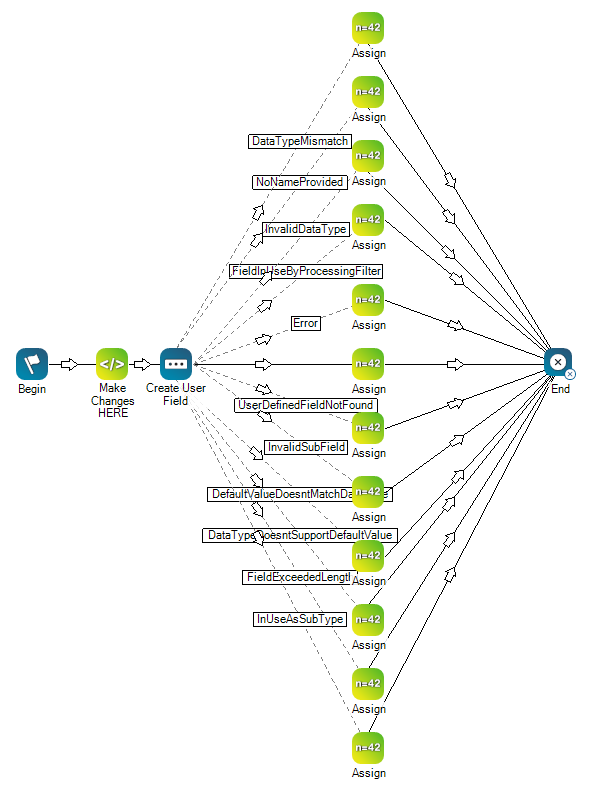
Doppelklicken Sie auf die Snippet-Aktion, um die Snippet-Eigenschaften anzuzeigen. Klicken Sie hier, um diese Eigenschaften in einer Textansicht anzuzeigen.
Möchten Sie dieses Skript herunterladen?

